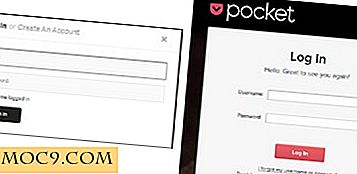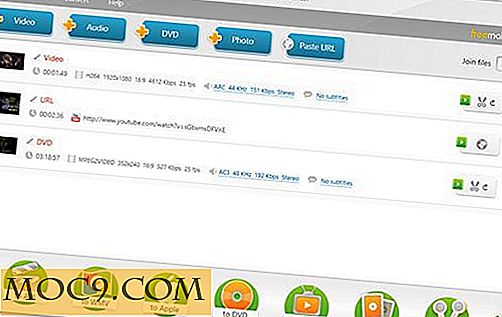Slik deaktiverer du papirkurven i Windows 10
Papirkurven i Windows har sine fordeler, siden det kan hjelpe deg med å gjenopprette filer du ikke mener å slette. Men hvis du vanligvis er veldig forsiktig med hva du sletter, kan papirkurven være mer av irritasjon enn noe annet.
Alt håp er ikke tapt siden det er metoder for å kvitte seg med det, og ikke ha de slettede filene holde seg lenger. Hvis du ikke vil slette papirkurven fra datamaskinen helt, men bare vil ha den fra skrivebordet ditt, er det også mulig.
Slik deaktiverer du papirkurven i Windows 10
Hvis du vil slette en fil uten å gå til papirkurven, kan du prøve en enkel knappkombinasjon. Trykk Skift og Slett, og du vil få en bekreftelsesmelding.

Hvis du vil deaktivere papirkurven, men ikke helt eliminere den, må du høyreklikke på den og velge "Egenskaper." Egenskaper for papirkurven skal vises. Velg stasjonen der du vil deaktivere bin og velg alternativet som sier "Ikke flytt filer til papirkurven. Fjern filer umiddelbart når slettet. "

Ved å følge disse enkle trinnene, går ikke alle filene du sletter, inn i papirkurven. Pass på at du også merker av i boksen som sier "Dialogboksen for å slette bekreftelse". Med dette får du alltid en melding som ber deg om å bekrefte, noe som kan være en ekte livredder når du skal slette feil fil.
Hvis du vil deaktivere papirkurven på andre stasjoner, må du gjenta disse trinnene for hver enkelt stasjon. Du kan også angi maksimal størrelse grense for bin. Du kan gjøre dette fra dialogboksen Egenskaper.
Slik sletter papirkurven fra skrivebordet i Windows 10
Hvis du vil fjerne papirkurven fra datamaskinens skrivebord, klikker du på Start-menyen og velger Innstillinger-ikonet (tannhjulet). Klikk på "Personalization -> Themes -> Desktop icon settings."

Når Innstillingsboks for skrivebordskonfigurasjon vises, fjerner du merket for papirkurv-boksen under delen Stasjonære ikoner. Ikke glem å klikke på Bruk. Så lenge du er her, hvis du vil bli kvitt noen andre ikoner, er alt du trenger å gjøre, avkryss av boksen og trykk på søk.
![]()
Hvordan få tilgang til papirkurven etter å ha skjult den
Du vet aldri når du kan trenge papirkurven tilbake, så det er alltid en god ide å vite hvordan du får tilgang til den etter at den er borte. Skriv inn "File Explorer" i søkefeltet i Cortana, og velg det.

Når det står Quick Access, skriv "papirkurv" og trykk Enter. Du ser automatisk alle filer som er lagret der, forutsatt at du bare fjernet skrivebordsikonet. Med mindre du høyreklikker og velger "Pinne til Start", vil papirkurv-ikonet forsvinne.
Konklusjon
Papirkurven kan lagre deg fra å slette den viktige arbeidsfilen, så det er alltid en god ide for den å være der. Hvis dens nærvær virkelig plager deg, vet du nå hvilke trinn du skal følge for å deaktivere det og slette det fra datamaskinens skrivebord. Finner du papirkurven nyttig? Del dine tanker i kommentarene.
Dette innlegget ble først publisert i februar 2014 og ble oppdatert i april 2018.